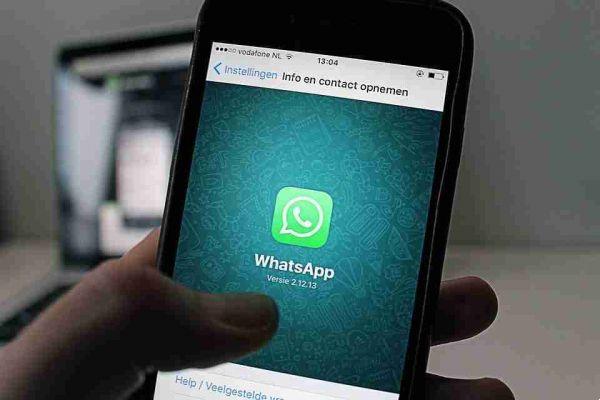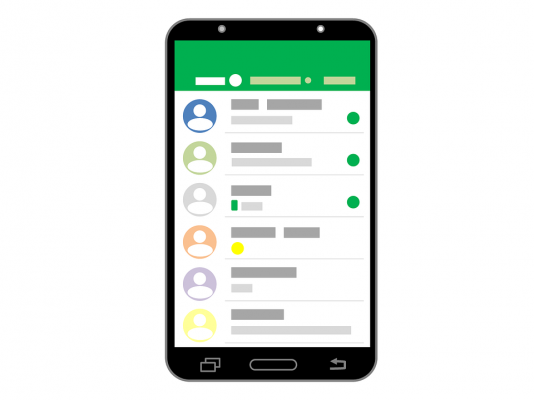Chatea con amigos y familiares gratis. Mantente en contacto con quien queramos: amigos, familiares o compañeros. Con chats grupales, para compartir mensajes, fotos y videos de hasta 256 personas al mismo tiempo. Estas son solo algunas de las características de WhatsApp.
Además de poder:
- enviar fotos y videos en tiempo real, incluso con una conexión lenta,
- grabar mensajes de voz,
- compartir documentos: archivos PDF, documentos, hojas de cálculo, presentaciones y más.
Dadas las muchas funciones que ofrece la aplicación de mensajería, a menudo es importante mantener un archivo de los mensajes y conversaciones más significativos.
Por lo tanto, puede generarnos ansiedad al ver, la pantalla principal de WhatsApp, completamente en blanco, mientras estamos probando nuestro nuevo teléfono inteligente que acabamos de comprar.
Recuperar conversaciones de WhatsApp es posible
Para recuperar tus mensajes necesitas:
- Poner a WhatsApp en condiciones de comprobar las copias de seguridad antiguas,
- instale la aplicación en un dispositivo asociado con el mismo número de teléfono al que están asociadas las copias de seguridad.
Si optamos por restaurar los chats desde un servicio en la nube como Google Drive o iCloud, el nuevo smartphone debe estar vinculado a la misma cuenta de Google o Apple que el teléfono antiguo. El que se utiliza para generar copias de seguridad.
Veamos más en profundidad caso por caso.
Cómo recuperar conversaciones de WhatsApp de Android
Hay dos formas de recuperar conversaciones de WhatsApp en Android:
- el uso de Google Drive, interviniendo en línea,
- el uso de archivos de respaldo generados localmente por la aplicación, actuando sobre la memoria del teléfono.
La copia de seguridad debe volver a ser anterior a la eliminación de la conversación que queremos restaurar. Los mensajes recibidos después de esta fecha se eliminarán después de restaurar la copia de seguridad.
Recuperar conversaciones de WhatsApp de Google Drive
Para recuperar la posesión de las comunicaciones de WhatsApp desde Google Drive:
- el smartphone en el que tenemos que reportar los mensajes debe estar asociado al mismo número de teléfono y a la misma cuenta de Google de donde proviene la copia de seguridad a restaurar.
Para asegurarse de que el teléfono inteligente esté asociado con la misma cuenta de Google de la que provino la copia de seguridad de WhatsApp:
- toma el dispositivo,
- desbloquearlo y acceder a la pantalla de inicio y/o cajón,
- seleccione el icono de Configuración, con forma de rueda dentada,
- ir a Cuenta,
- seleccione el logotipo de Google en la pantalla que se abre,
- verifique la dirección de correo electrónico configurada en el teléfono.
Si la cuenta de Google configurada en el teléfono es la misma que estaba asociada al smartphone, de donde proviene el respaldo de WhatsApp:
- instalar (o reinstalar) WhatsApp,
- desde o desde,
- inicie la aplicación y siga el procedimiento de configuración inicial,
- verificar el número,
- toque el botón Restaurar, en la solicitud para restaurar la copia de seguridad identificada en Google Drive.
De forma predeterminada, las copias de seguridad en Google Drive se realizan automáticamente todos los días. Para verificar que esto ha sucedido y luego hacer cambios:
abrir WhatsApp,
- toque el botón con los tres puntos verticales en la parte superior derecha,
- seleccione el elemento Configuración en el menú que aparece,
- ve a Chat, ese Backup de chats,
- busque la sección Última copia de seguridad,
- verifique la fecha que se muestra junto a la palabra Google Drive.
Si queremos cambiar la frecuencia con la que se realiza la copia de seguridad:
- toque la palabra Copia de seguridad en Google Drive que encontramos en la sección Configuración de Google Drive,
- seleccione la opción que prefiera del menú que se abre.
También puedes hacer una copia de seguridad ahora mismo:
- haciendo clic en el botón Copia de seguridad de los chats.
Si también queremos insertar videos en las copias de seguridad, esto llevará más tiempo para guardar la copia de seguridad y conducirá al consumo de más espacio en Google Drive, el interruptor al lado de la opción apropiada debe estar en ON.
Si la cuenta de Google asociada al teléfono no es la misma que la asociada al smartphone del que procede la copia de seguridad de WhatsApp:
- antes de practicar los pasos para instalar (o reinstalar) WhatsApp,
- configurar su uso y restaurar la copia de seguridad,
- ve a la sección Ajustes > Cuenta de Android,
Elimine la cuenta de Google actualmente configurada en el dispositivo: - seleccionándolo,
- presionando el botón con los tres puntos verticales ubicado en la parte superior derecha,
- seleccionando Eliminar cuenta en el menú que aparece.
Los datos asociados a la cuenta se eliminarán del smartphone, pero permanecerán almacenados en la nube.
Después:
- vuelve al menú Ajustes > Cuentas de Android,
- toque Agregar cuenta,
- seleccione el logotipo de Google,
- ingrese los datos de acceso de la cuenta de Google relacionados con la copia de seguridad de WhatsApp.
Recuperar conversaciones de WhatsApp desde una copia de seguridad local
Si queremos restaurar una copia de seguridad anterior a la realizada en Google Drive o si no disponemos de una copia de seguridad de WhatsApp en el servicio de almacenamiento en la nube de Google Home.
Para recuperar las conversaciones de WhatsApp desde la copia de seguridad local, eligiendo entre los archivos de copia de seguridad guardados localmente en la memoria del teléfono inteligente en el que está instalado, es esencial que el teléfono actualmente en uso esté asociado con el mismo número de teléfono que el utilizado para generar el Copia de seguridad de WhatsApp.
Al menos una copia de seguridad local de WhatsApp debe estar disponible o necesitamos crear una. Para hacer esto:
- abrir WhatsApp,
- toque el botón con los tres puntos verticales, en la parte superior derecha,
- seleccione el elemento Configuración del menú que se nos muestra,
- toca Chat en la siguiente pantalla.
Revisa lo que se informa junto al ítem Local, en la sección Última copia de seguridad y, si valoramos que existe la necesidad de realizar una nueva copia de seguridad, pulsa el botón Ejecutar copia de seguridad.
Ahora:
- use cualquier administrador de archivos (p. ej.) para ubicar los archivos de copia de seguridad que se usarán para restaurar conversaciones,
- vaya a la carpeta HomeWhatsAppDatabases o SDWhatsAppDatabases. Según si usamos un smartphone con memoria fija o ampliable del dispositivo utilizado.
- Los archivos de copia de seguridad más antiguos se denominan msgstore- [datos] (en lugar de [fecha] está la fecha en que se realizó la copia de seguridad). El más nuevo se llama msgstore.db.crypt12.
Para que WhatsApp reconozca un archivo de copia de seguridad anterior generado automáticamente por la aplicación:
- rinominarlo en msgstore.db.crypt12,
- seleccione el archivo en cuestión,
- toque el icono de compartir,
- en el menú que aparece, elija entre la opción de envío automático por correo electrónico y la opción de guardar en un servicio de almacenamiento en la nube.
También puede generar una copia de seguridad aún más reciente que la que se encuentra en la carpeta Bases de datos de WhatsApp. Asi que:
- iniciar WhatsApp,
- haga clic en el botón con los tres puntos verticales ubicado en la parte superior derecha,
- elija el elemento Configuración en el menú que se abre,
- seleccione la opción Charla,
- seleccione la opción Copia de seguridad de chats,
- toque el botón Copia de seguridad.
Si en la copia de seguridad decidimos incluir también los videos, debemos mover la palanca correspondiente al elemento Incluir video a ON.
Después de exportar el archivo de copia de seguridad:
- copie el archivo msgstore.db.crypt12 en la carpeta HomeWhatsAppDatabases del dispositivo,
- instalar (o reinstalar) WhatsApp en este último,
- después de verificar el número, acepte reanudar sus conversaciones.
Si no se encuentran archivos de copia de seguridad locales y su teléfono intenta recuperar conversaciones de WhatsApp desde Google Drive:
- no acepto la recuperación de datos,
- desinstalar la aplicación,
- conectate a la pagina de,
- eliminar WhatsApp de la lista de aplicaciones asociadas a Google Drive,
- reinstale la aplicación de mensajería en su teléfono inteligente.
Después de hacer esto, la aplicación no tendrá acceso a Google Drive. Será posible volver a habilitarlo después de restaurar las conversaciones y utilizará copias de seguridad locales.
Recupera conversaciones de WhatsApp sin respaldo
En cuanto a recuperar conversaciones de WhatsApp sin hacer una copia de seguridad: es un poco más complicado, pero es posible.
Hay algunas aplicaciones, para teléfonos inteligentes y programas especiales para computadoras, que escanean la memoria del teléfono y le permiten restaurar copias de seguridad y otros archivos de WhatsApp, pero debe haber muchas condiciones de suerte para que esto tenga éxito.
Cómo recuperar conversaciones de WhatsApp en iPhone
Ahora pasemos al lado de Apple y descubramos cómo recuperar conversaciones de iPhone de WhatsApp. La operación se puede realizar mediante copias de seguridad, pero solo a través de iCloud (actuando en línea), ya que WhatsApp en iPhone no guarda las copias de seguridad localmente.
Recuperar conversaciones de WhatsApp desde iCloud
Si queremos recuperar conversaciones de WhatsApp desde iCloud, debemos:
- restaurar la copia de seguridad anterior a la fecha de los chats a recuperar,
- instale (o reinstale) la aplicación en un iPhone, asociado con el mismo número de teléfono e ID de Apple que el dispositivo en el que se generó la copia de seguridad.
Para desarrollar la creación de una copia de seguridad de iCloud:
- iniciar WhatsApp en el iPhone,
- seleccione la pestaña Configuración ubicada en la parte inferior derecha,
- elija el elemento Chat, luego el elemento Chat Backup,
- presione el botón Back up now (operación a realizar teniendo una SIM activa con el número utilizado anteriormente en el terminal). Si también queremos incluir videos en las copias de seguridad, mueva la palanca relativa a la opción Incluir videos a ON.
Cuando se complete la operación, instale (o reinstale) WhatsApp en el nuevo iPhone:
- descargando la aplicación desde,
- al verificar el número,
- aceptando la restauración de viejas conversaciones,
- presionando el botón Restaurar historial de chat.
En caso de problemas:
- toca el icono de Ajustes, con forma de rueda dentada, desde la pantalla de inicio y/o en la Biblioteca de aplicaciones de iOS,
- verificar que la cuenta asociada con el teléfono sea la misma que usaba el dispositivo anterior,
- seleccione nuestra foto,
- toque iCloud en la siguiente pantalla,
- localice el elemento relacionado con iCloud Drive,
- comprueba que la palanca que le corresponde está en ON (en caso contrario te la proporcionamos) y que la sincronización de datos con iCloud Drive está activa.
Recupera conversaciones de WhatsApp sin respaldo
Si queremos recuperar conversaciones de WhatsApp en iPhone, pero no disponemos de copias de seguridad, las posibilidades a nuestro alcance son muy pocas.
Solo puede intentar usar un software especial para recuperar archivos eliminados.
Otro método es intentar restaurar la aplicación a un estado anterior, restaurando el iPhone desde una copia de seguridad en iTunes para Windows o en el Finder de macOS, realizada antes de eliminar los mensajes.
Cómo recuperar conversaciones de WhatsApp después de cambiar de teléfono
Para recuperar conversaciones de WhatsApp después de cambiar de teléfono: si en el nuevo smartphone se utiliza el mismo sistema operativo móvil que el anterior, es necesario:
- descargar WhatsApp en el nuevo dispositivo,
- iniciar el procedimiento de configuración,
- utilice el sistema de recuperación de copia de seguridad ya descrito para Android e iOS.
Reanudar conversaciones de WhatsApp de Android a iPhone o viceversa:
- usar su computadora y algún software de terceros.
Cómo recuperar conversaciones de WhatsApp de un teléfono roto
Como última parte, veamos cómo recuperar conversaciones de WhatsApp de un teléfono averiado.
Las conversaciones se almacenan en Google Drive en Android y en iCloud en iPhone, y se puede acceder a ellas desde cualquier otro teléfono inteligente:
- al iniciar sesión en nuestra cuenta,
- va a instalar (o reinstalar) WhatsApp,
- realizando el procedimiento de configuración inicial y la recuperación de la copia de seguridad.
Si no hemos guardado las copias de seguridad en línea o no podemos seguir este procedimiento, la única forma de intentarlo es:
- acceder a la información de la memoria del teléfono móvil o de cualquier tarjeta de memoria utilizada,
- conectar el teléfono a la computadora,
- actuando desde allí, posiblemente también utilizando herramientas especiales para la recuperación de datos.